Como consertar um teclado que digita várias letras no Windows 10
Os teclados são um dos dispositivos periféricos mais importantes que o ajudam a dar entrada ao seu sistema.A tarefa mais importante que um teclado executa é digitar no seu sistema.Esta característica de um teclado é essencial para todos - quer você seja um estudante, um codificador ou qualquer outro profissional.

No entanto, os teclados são propensos a uma série de problemas que podem dificultar a sua experiência de digitação sem falhas.Por vezes pode ocorrer um problema em que o seu teclado começa a agir de forma estranha.Você vai notar que o seu teclado vai digitar mais de uma letra, mesmo três ou quatro para um único toque de tecla.Este erro pode até activar atalhos de teclado desnecessários, arruinar o seu trabalho e até mesmo interromper as suas sessões de jogo.
Você pode sentir que seu teclado é inútil agora e o problema não pode ser resolvido.Antes de gastar o seu dinheiro na compra de um novo teclado, você deve percorrer este artigo para encontrar maneiras de corrigir o teclado errado que está digitando várias letras.
Leia também: Como proteger o seu site WordPress em 5 passos simples
Reinicie o seu PC
Você pode iniciar o processo de solução de problemas simplesmente reiniciando o seu sistema uma vez.Reiniciar o seu computador pode não resolver o problema, mas irá limpar qualquer processo que possa estar atrasando o seu sistema ou ocupando demasiada memória RAM do seu sistema.Você também deve reiniciar o seu sistema se você acabou de instalar uma atualização no seu sistema.
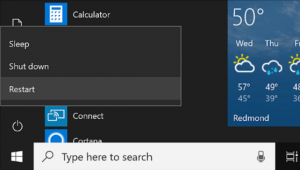
Limpe o pó do seu teclado
Se você estiver usando seu teclado por um bom tempo, há boas chances de que ele tenha coletado muitas partículas de poeira e detritos.Estas partículas podem estar entupindo suas chaves e impedindo-as de funcionar corretamente.Este problema é muito comum em teclados mecânicos, devido ao espaço suficiente entre duas teclas.Por isso é necessário limpar adequadamente o seu teclado usando um pano.Você também pode virar seu teclado de cabeça para baixo e sacudi-lo para que o pó caia. Você pode usar um puxador de teclas para puxar todas as teclas do teclado mecânico ou soprar o pó usando um pequeno soprador de ar.
Leia: Como converter um disco rígido antigo e SSD em um disco externo?
Execute o Solucionador de problemas do teclado do Windows 10
Se o problema ainda persistir, você pode executar os resolvedores de problemas embutidos para o Windows 10.Para executar o troubleshooter especialmente para o teclado, siga estes passos:
- Clique com o botão direito do mouse no ícone Iniciar e vá para Configurações.Você também pode usar a combinação de teclas ‘Win + I'.
- Agora vá para a seção ‘Atualização e Segurança'.
- Vá para a categoria ‘Resolução de problemas' e depois 'Resolvedores de problemas adicionais'.
- Procure pela seção 'Encontrar e consertar outros problemas'.
- Selecione Keyboard na lista de opções e depois execute o resolvedor de problemas.
- Agora tudo o que você precisa fazer é seguir as instruções.
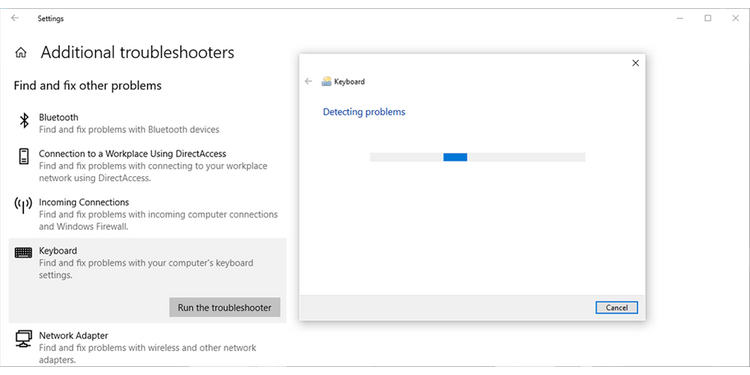
Execute a Ferramenta de Segurança do Windows
Por vezes, o malware pode ser o culpado e pode fazer com que o seu teclado se comporte de forma anormal.Você deve verificar o seu PC com o Windows Security para procurar qualquer arquivo corrompido ou software malicioso que esteja causando esse problema.
- Siga estes passos para executar a Segurança do Windows
- Abra Settings, depois vá para Update & Security.
- No painel da esquerda da tela, selecione Segurança do Windows.
- Selecione 'Segurança' na lista de opções e depois vá para 'Abrir Segurança do Windows'.
- Clique em 'Vírus e proteção contra ameaças
- Escolha realizar uma varredura rápida.
Agora o Windows 10 irá procurar qualquer malware e remover qualquer arquivo infectado. Você deve testar seu teclado após a verificação ser realizada.
Leia também: Como Ficar Seguro Quando Jogar Online
Atualize o driver do seu Keyboard
Uma das maiores razões para o mau funcionamento do teclado é um driver desactualizado ou corrupto do seu teclado.O driver corrupto pode criar muitos problemas no funcionamento do teclado.Uma das questões que podem existir é o problema de comunicação entre o teclado e o processador.Se um motorista desatualizado é um culpado aqui, atualizar o motorista pode corrigir este problema.
- Vá para Iniciar e clique com o botão direito do mouse sobre ele
- Ir para o gestor de dispositivos
- Encontre o menu para o teclado
- Clique com o botão direito do mouse no Drive para teclado e clique na opção 'Update Driver'.

Se este processo não localizar nenhuma atualização de novo driver, você deve procurar o nome do fabricante do teclado e ir ao seu site oficial para procurar o driver do teclado.
Leia também: O Telegram Messenger adiciona uma camada extra de segurança para proteger a sua conta em 2021
Conclusão
Você pode seguir os métodos acima para solucionar os problemas do seu teclado.Esperamos que estes métodos resolvam o problema.No entanto, se o problema ainda persistir, então pode haver alguma falha no próprio teclado.Você pode conectar seu teclado com outro sistema e se o problema ainda persistir, você tem que investir em um novo teclado.
Leia: Esqueceu-se da sua senha do Android?4 Maneiras de voltar a entrar